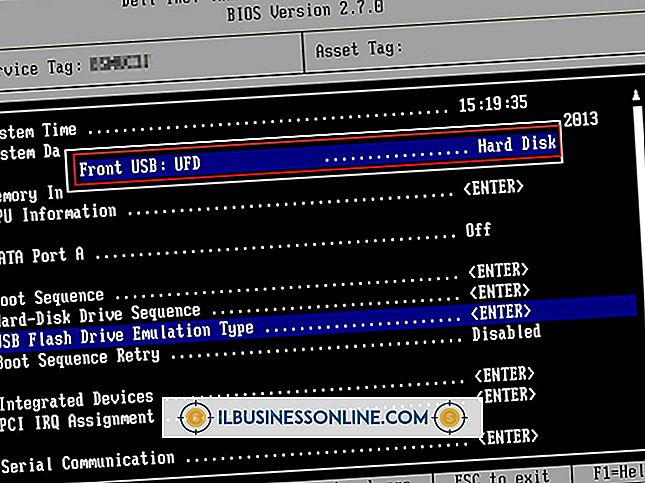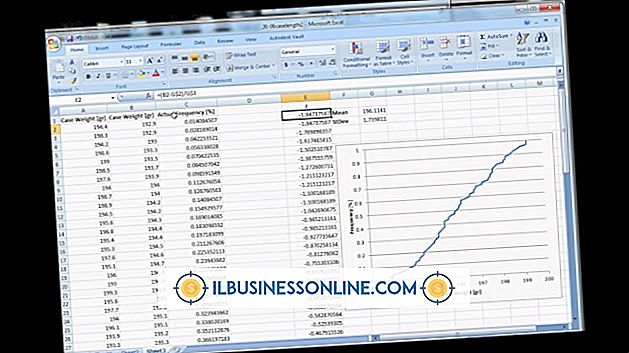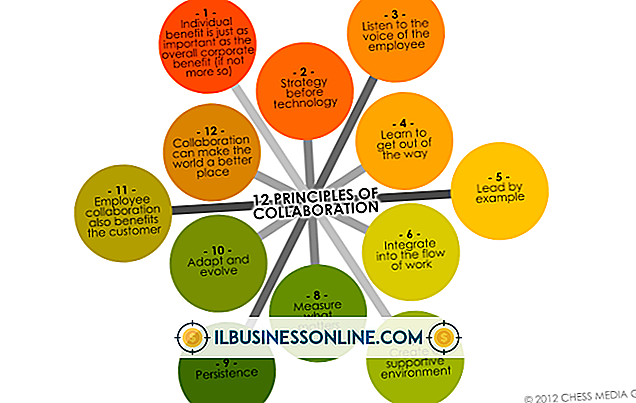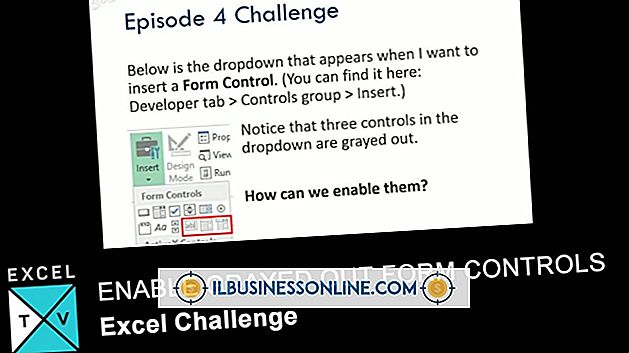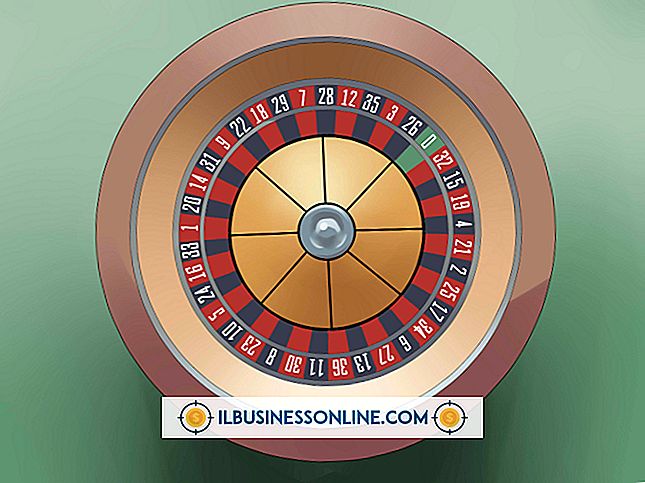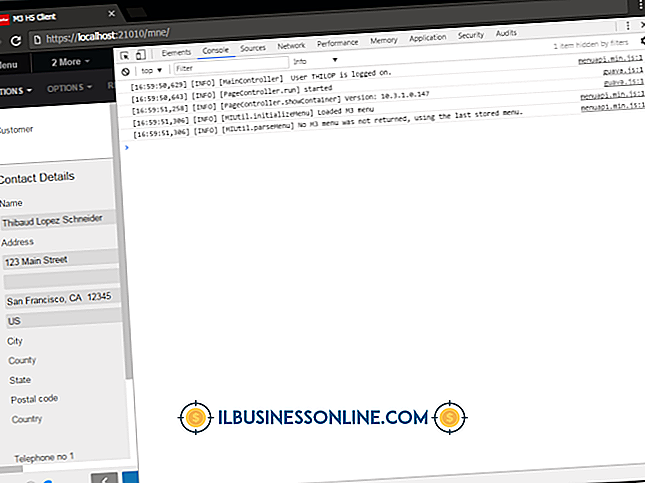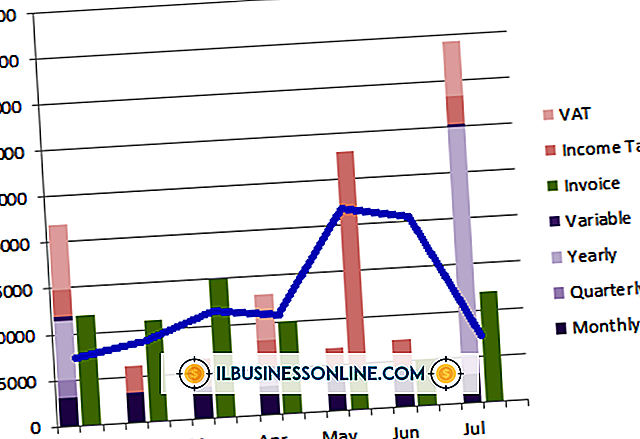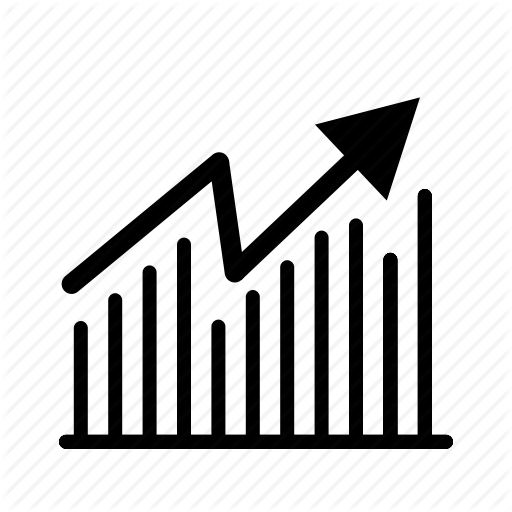So verwenden Sie RSS auf dem iPad

Really Simple Syndication oder RSS ist eine Methode, mit der Nachrichten und Schlagzeilen unter einem Softwareprogramm (RSS-Reader) angezeigt werden, ohne dass auf einzelnen Websites nach Informationen gesucht werden muss. RSS-Reader sind nützlich, um die neuesten Updates und Aktivitäten in der Industrie bereitzustellen, und das iPad macht es zu einem idealen Werkzeug, um mit den Schlagzeilen auf dem Laufenden zu bleiben. Während das iPad keinen nativen RSS-Reader bietet, sind viele kostenlose Clients im iTunes App Store verfügbar. Nutzer können eine Abonnementliste für Google Reader erstellen und die Feeds an die RSS-Helper-App weiterleiten, die diese Feeds zentral speichert und offline speichert.
Richten Sie ein Google Reader-Konto ein und laden Sie einen RSS-Reader herunter
1
Öffnen Sie Safari auf dem iPad und rufen Sie die Google Reader-Website auf. Wenn Sie noch kein Google-Konto haben, tippen Sie auf die Schaltfläche "Anmelden" und befolgen Sie die Anweisungen auf dem Bildschirm, um ein kostenloses Konto zu erstellen. Geben Sie andernfalls Ihre Google-E-Mail-Adresse und Ihr Passwort ein und tippen Sie auf "Anmelden". Sie verwenden dieses Google Reader-Konto, um sich bei einem RSS-Reader-Client anzumelden.
2
Melden Sie sich von Google Reader ab und kehren Sie durch Drücken der Home-Taste zum Startbildschirm zurück.
3.
Tippen Sie auf das Symbol "App Store", um den iTunes App Store zu starten.
4
Geben Sie im Feld "Suchen" "RSS-Reader" ein und tippen Sie auf der Tastatur auf die Schaltfläche "Enter".
5
Wählen Sie einen kostenlosen Newsreader wie beispielsweise MobileRSS HD Free, Feeddler oder Pulse. Tippen Sie auf das Programmsymbol, um die Seite mit den Programminformationen anzuzeigen, tippen Sie auf "Kostenlos" und anschließend auf "App installieren". Wenn die Installation abgeschlossen ist, wird das Programm auf dem Startbildschirm angezeigt. Drücken Sie die Home-Taste, um zum Startbildschirm zurückzukehren.
Verwenden Sie Pulse News, um RSS-Schlagzeilen zu lesen
1
Tippen Sie auf dem Startbildschirm auf "Pulse".
2
Schieben Sie den Bildschirm mit den Fingern nach oben und legen Sie die Navigationsleiste frei. Tippen Sie auf "Katalog", um das Dialogfeld "Neuigkeiten" anzuzeigen. Tippen Sie neben "Google Reader" auf ">" und geben Sie die Anmeldeinformationen für Ihr Google-Konto ein. Tippen Sie auf die linke Pfeiltaste, um den Anmeldebildschirm zu schließen. Damit kehren Sie zum Menü "Neuigkeiten" zurück.
3.
Überprüfen Sie die Liste der empfohlenen Links im Menü "Neuigkeiten". Tippen Sie auf das "+" - Zeichen neben einem interessanten Artikel, um ihn der Abonnementliste hinzuzufügen.
4
Tippen Sie auf das "X", um das Fenster zu verlassen. Beenden Sie das Programm, indem Sie die Home-Taste drücken.
Verwenden Sie MobileRSS HD Free, um RSS-Feeds zu scannen
1
Tippen Sie auf dem Startbildschirm auf "MobileRSS".
2
Tippen Sie in der linken Seitenleiste auf "Einstellungen" und tippen Sie anschließend auf "Konto hinzufügen". Wenn das Programm zum ersten Mal gestartet wird, werden Sie aufgefordert, die E-Mail-Adresse und das Passwort Ihres Google-Kontos hinzuzufügen. Geben Sie diese Informationen ein und tippen Sie auf "Anmelden".
3.
Tippen Sie auf das "+" - Zeichen in der Seitenleiste, um dem Leser zusätzliche Feeds hinzuzufügen, oder geben Sie einen Suchbegriff oder eine Feed-URL ein. Tippen Sie auf den Link im Hauptfenster des Browsers, um die Beschreibung des Feeds zu lesen, und tippen Sie anschließend auf "Abonnieren", um ihn Ihrer Feedliste hinzuzufügen. Neu hinzugefügte Feeds über den Client werden mit Ihrem Google Reader-Konto synchronisiert.
4
Drücken Sie die Home-Taste, um das Programm zu verlassen und zum Startbildschirm zurückzukehren.
Feeddler zum Scannen von RSS-Feeds verwenden
1
Tippen Sie auf dem Startbildschirm auf "Feeddler".
2
Tippen Sie auf die Schaltfläche "Anmelden" und geben Sie die E-Mail-Adresse und das Passwort des Google-Kontos auf der Kontoinformationsseite ein. Dann tippen Sie auf "Anmelden". Die Seitenleiste sollte eine Liste der vorhandenen Google Reader-Feeds enthalten, falls zutreffend.
3.
Geben Sie die URL-Adresse ein, falls bekannt, oder tippen Sie unter "Abonnements" auf "+", um nach neuen Feeds zu suchen. Tippen Sie auf "Suchen". Eine Anzeige der entsprechenden Links wird im Hauptbrowser angezeigt. Tippen Sie auf den Link, um die Überschrift zu lesen. Tippen Sie auf "Fertig", wenn Sie fertig sind. Alle neuen Feeds, die in Feeddler hinzugefügt wurden, werden automatisch mit Ihrem Google Reader-Konto synchronisiert.
4
Beenden Sie das Programm, indem Sie die Home-Taste drücken.
Spitze
- Einige Websites haben auf ihrer RSS-Feed-Seite die Schaltfläche "Zu Google hinzufügen". Suchen Sie nach der Schaltfläche "Google" mit dem "+" - Zeichen auf einer Website, um den Feed Ihrem Google Reader-Konto hinzuzufügen.